
안녕하세요! 김비타입니다 :)
디지털 노마드, 투잡러, N잡러 등 여러가지 수익창출의 시대입니다.
그중에 꾸준한 포스팅으로 안정정인 N잡러가 될 수 있는
티스토리 수익형 블로그 만들기에 대해서 알려드리려고 합니다.
티스토리를 처음 시작하시는 분들께 도움이 되기 위해
티스토리 수익형 블로그 만들기 및 필수 세팅 가이드에 대해서 시작해볼게요.
티스토리 수익형 블로그 만들기 #1 에서
블로그 만들기로 첫걸음을 시작했습니다.
2023.05.13 - [-티스토리 애드센스] - [티스토리] 티스토리 수익형 블로그 만들기 < 초보 가이드 > #1
[티스토리] 티스토리 수익형 블로그 만들기 / 수익형 블로그 만들기 < 초보 가이드 > #1
안녕하세요! 김비타입니다 :) 디지털 노마드, 투잡러, N잡러 등 여러가지 수익창출의 시대입니다. 그중에 꾸준한 포스팅으로 안정정인 N잡러가 될 수 있는 티스토리 수익형 블로그 만들기에 대해
iamdal.com
오늘 티스토리 수익형 블로그 만들기 #2 에서는
효과적인 수익형 블로그 세팅을 포스팅 해보겠습니다.
< 티스토리 수익형 블로그 세팅하기 >
<콘텐츠 설정 >
블로그 관리 - 메뉴 - 콘텐츠 - 설정
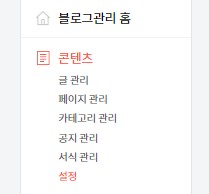
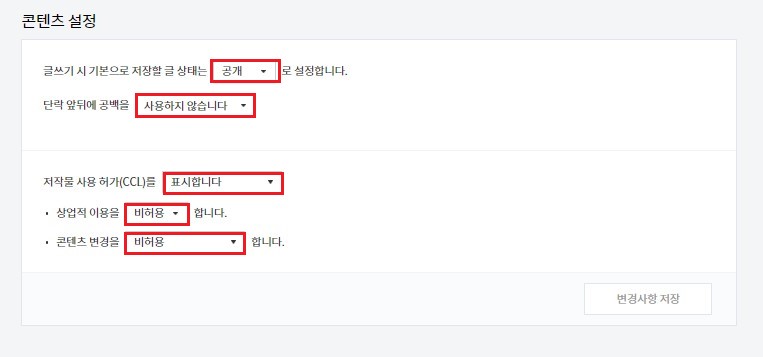
- 글쓰기 시 기본으로 저장할 글 상태는 비공개
- 단란 앞뒤에 공백을 사용하지 않습니다
- 저작물 사용 허가(CCL) 표시합니다
- 상업적 이용을 비허용
- 콘텐츠 변경을 비허용
적용하고 변경사항을 눌러 완료합니다.
< 댓글 · 방명록 설정 >
블로그 관리 - 메뉴 - 댓글·방명록 - 설정
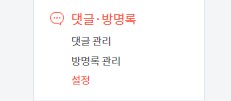
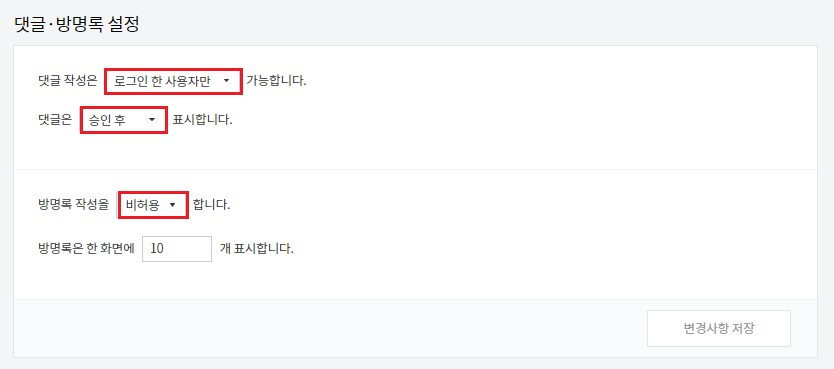
- 댓글 작성은 로그인 한 사용자만
- 댓글은 승인 후
- 방명록 작성을 비허용
적용하고 변경사항을 눌러 완료합니다.
< 꾸미기 설정 >
블로그 관리 - 메뉴 - 꾸미기 - 스킨 편집
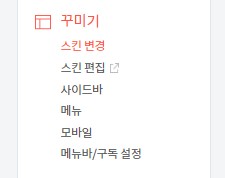
스킨편집을 눌러주시면 새창으로 열립니다.
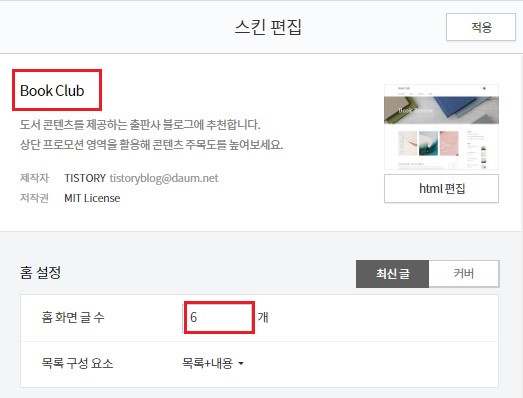
( Book Club 스킨이 잘 적용됬는지 확인해주세요 )
홈 설정 - 홈화면 글 수 6개
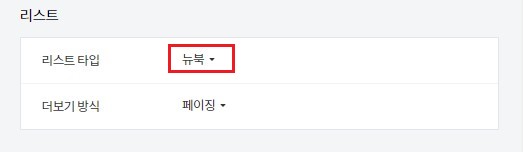
리스트 타입 - 뉴북
적용하고 변경사항을 눌러 완료합니다.
< 사이드바 설정 >
블로그 관리 - 메뉴 - 꾸미기 - 사이드바
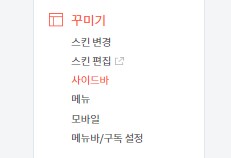
수익형 블로그 최적화를 위해선 블로그 속도도 중요하기 때문에
사이드바에 필요없는 기능은 삭제하는게 좋습니다.
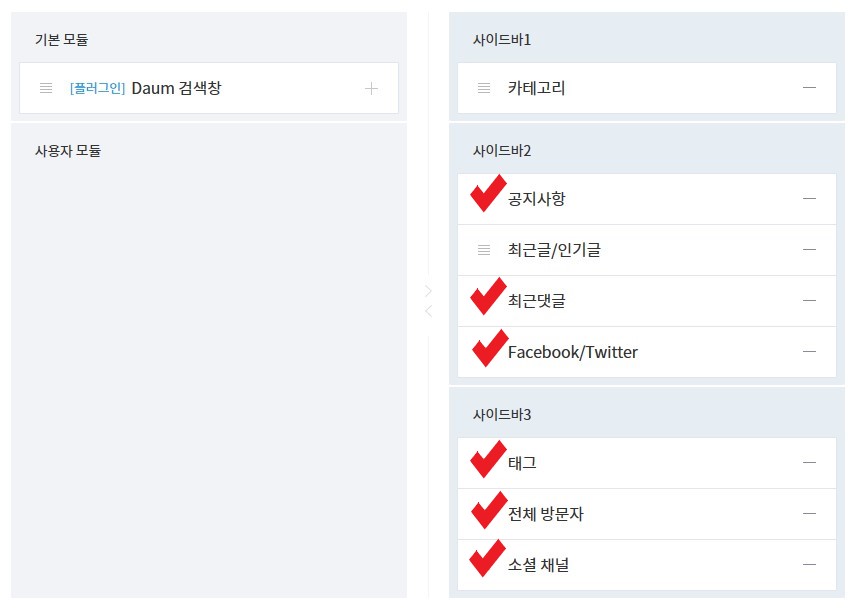
공지사항, 최근댓글, 페이스북, 태그, 전체 방문자, 소셜채널을 제거합니다.
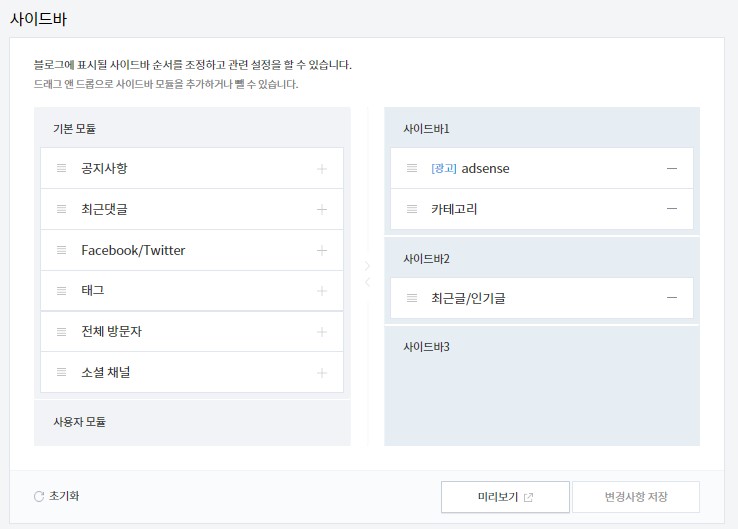
카테고리, 최근글/인기글 만 남기고
변경사항을 눌러 완료합니다.
(최근글/인기글은 내 블로그에 들어왔다가 다른 글을 클릭할 수 있게 설정해두시면 좋습니다.)
< 모바일 설정 >
블로그 관리 - 메뉴 - 꾸미기 - 모바일
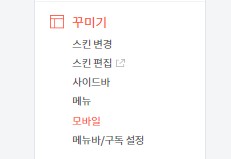
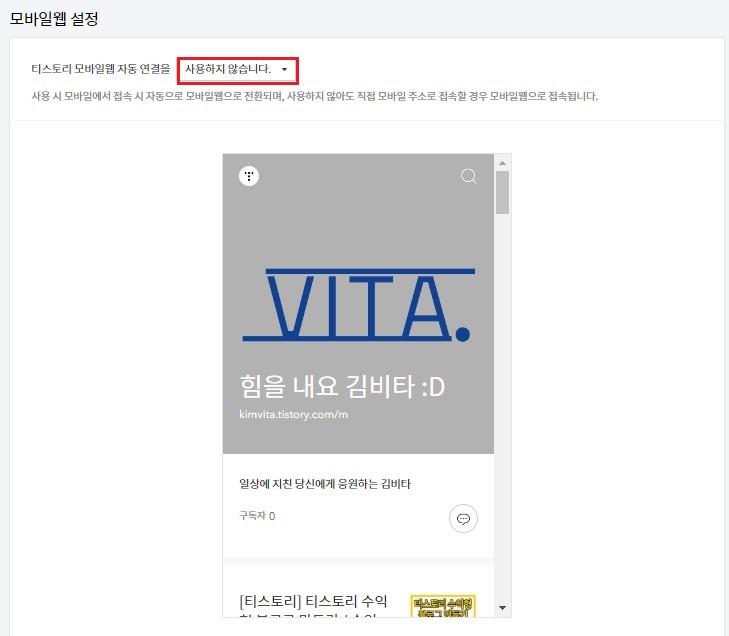
티스토리 모바일웹 자동 연결을 사용하지 않습니다.
적용하고 변경사항을 눌러 완료합니다.
< 관리 설정 >
블로그 관리 - 메뉴 - 관리 - 블로그
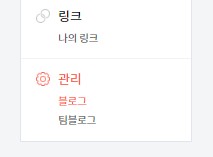
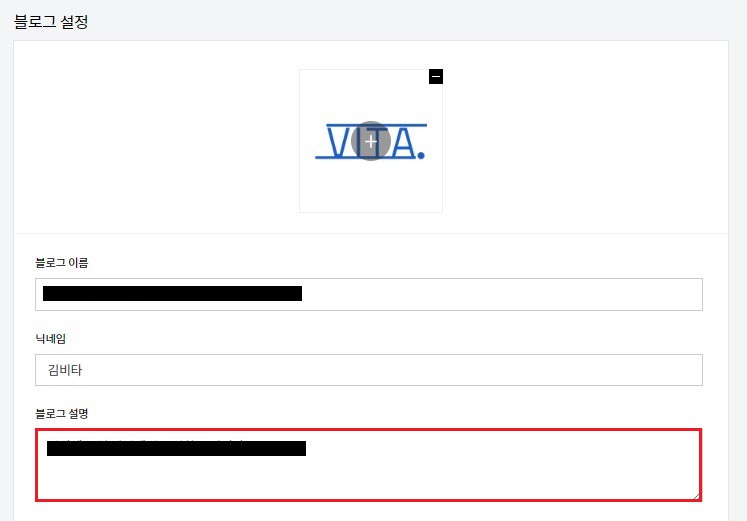
블로그 설명을 작성
변경사항을 눌러 완료합니다.
(블로그 설명은 내 블로그를 소개해주는 겁니다.
구글에서 사이트로 인식할 수 있어서
블로그 점수에 좋다고 하니 지나치지 말고 꼭 채워주세요.)
< 주소 설정 >
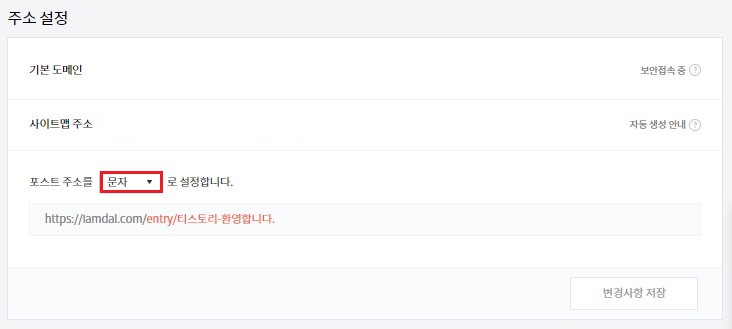
포스트 주소를 문자
적용하고 변경사항을 눌러 완료합니다.
< 플러그인 설정 >
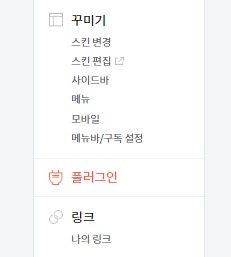
수익형 블로그 최적화를 위해 플러그인 필요없는 기능은 해제합니다.
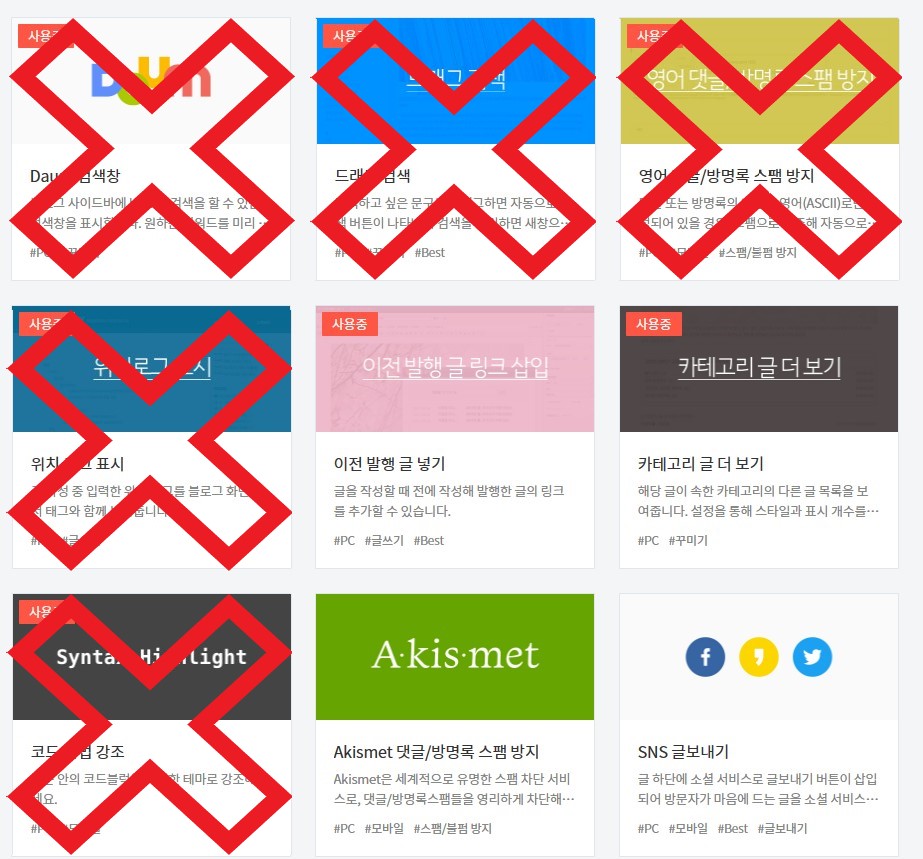
Daum 검색창, 드래그 검색, 영어 댓글/방명록 스팸 방지, 위치로그 표시, 코드 문법 강조 해제
적용하고 변경사항을 눌러 완료합니다.
Daum 검색창 (블로그 이탈 방지)
드래그 검색 (블로그 이탈 방지)
영어 댓글/방명록 스팸 방지 (댓글 기능 사용하지않음)
위치로그 표시 (블로그 속도 저하 방지)
코드 문법 강조 (선택사항)
※ 추가해야할 플러그인
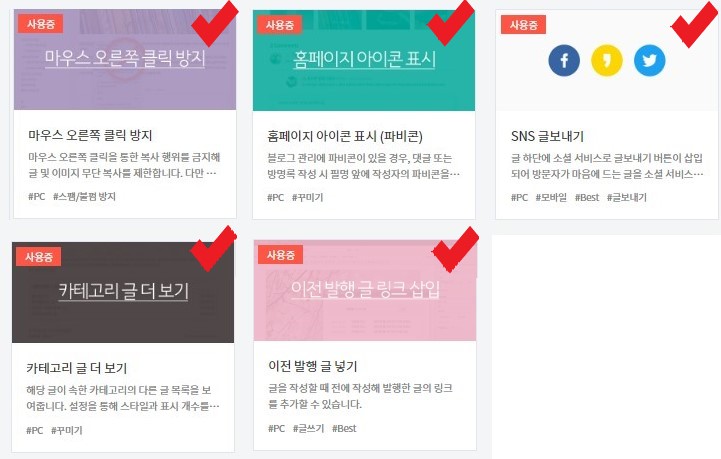
마우스 오른쪽 클릭방지, 홈페이지 아이콘 표시, SNS 글보내기, 카테고리 글 더보기, 이전 발행 글 링크 삽입 적용
변경사항을 눌러 완료합니다.
마우스 오른쪽 클릭방지 (블로그 정보 보호,복붙 방지)
홈페이지 아이콘 표시 (파비콘, 블로그 점수)
SNS 글보내기 (외부 소셜로 블로그 노출)
카테고리 글 더보기 (블로그 포스팅 노출, 체류 시간 늘리기)
이전 발행 글 링크 삽입 (블로그 포스팅 노출, 체류 시간 늘리기)
< 기타 설정 >
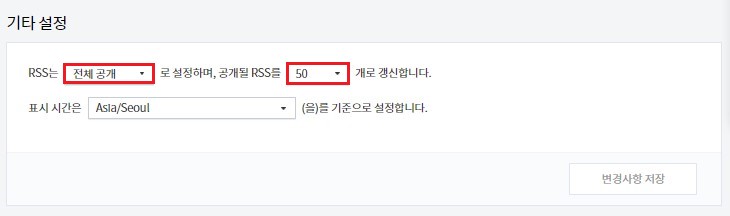
RSS는 전체공개
공개될 RSS를 50개
적용하고 변경사항을 눌러 완료합니다.
이렇게 수익형 블로그 최적화 세팅을 완료했습니다!
처음 시작하시는 분들은 이대로 세팅하시다가
자신만의 노하우가 생기면 그에 맞게 변경하면서 운영하시면 됩니다.
저도 운영하면서 계속 업데이트를 할테니
언제든 찾아와주세요.
오늘 하루도 고생많으셨습니다.
힘들내요 킴비타
' 김비타의 티스토리는 생활 속 작은 팁들을 공유하는 공간입니다 '
일상의 소소한 정보와 특히 편집, 디자인부터 컴퓨터 관련 팁까지
쉽고 재미있는 콘텐츠를 제작해 전달하고자 합니다.
여러 가지 주제와 형식으로 포스팅하니 많은 관심 부탁드립니다.
앞으로도 더 많은 분께 도움이 되는 콘텐츠를 만들어 나갈 예정입니다.
매일매일 새로운 정보들로 가득 찬 공간이 될 수 있도록 여러분의 많은 사랑 부탁드립니다.
✔️ 일상 속에서 필요한 팁 힘을내요 김비타씨 Bye Bye ✔️
'-티스토리 애드센스' 카테고리의 다른 글
| [티스토리] 티스토리 수익형 블로그 만들기 / 수익형 블로그 만들기 < 초보 가이드 > #1 (0) | 2023.05.13 |
|---|

댓글